Notice
Recent Posts
Recent Comments
Link
| 일 | 월 | 화 | 수 | 목 | 금 | 토 |
|---|---|---|---|---|---|---|
| 1 | ||||||
| 2 | 3 | 4 | 5 | 6 | 7 | 8 |
| 9 | 10 | 11 | 12 | 13 | 14 | 15 |
| 16 | 17 | 18 | 19 | 20 | 21 | 22 |
| 23 | 24 | 25 | 26 | 27 | 28 | 29 |
| 30 |
Tags
- json
- Linux
- java
- spring
- Spring_에러정리
- 인덱스
- 다이어그램
- 아파치톰캣
- JavaScript
- vb.net
- MySQL
- 인스턴스
- jsp
- Git_정리
- workbench
- 배열
- SQL_용어정리
- github
- asp.net
- 자바
- 이클립스
- Linux_명령어정리
- 자바스크립트
- CSS
- Git_명령어정리
- DML
- HTML
- Spring_오류정리
- SQL
- git
Archives
- Today
- Total
데브마우스
[Spring] 이클립스 스프링 프로젝트 생성 방법 정리 본문
이클립스 스프링 프로젝트 생성 방법
스프링 프로젝트를 생성하는 방법은 아래와 같습니다.

1. 이클립스 상단 왼쪽에서 [File] - [New] - [Maven Project]를 클릭합니다.

2. 프로젝트를 저장할 경로를 지정합니다. 저는 C:JSP를 저장 위치로 설정하였습니다.
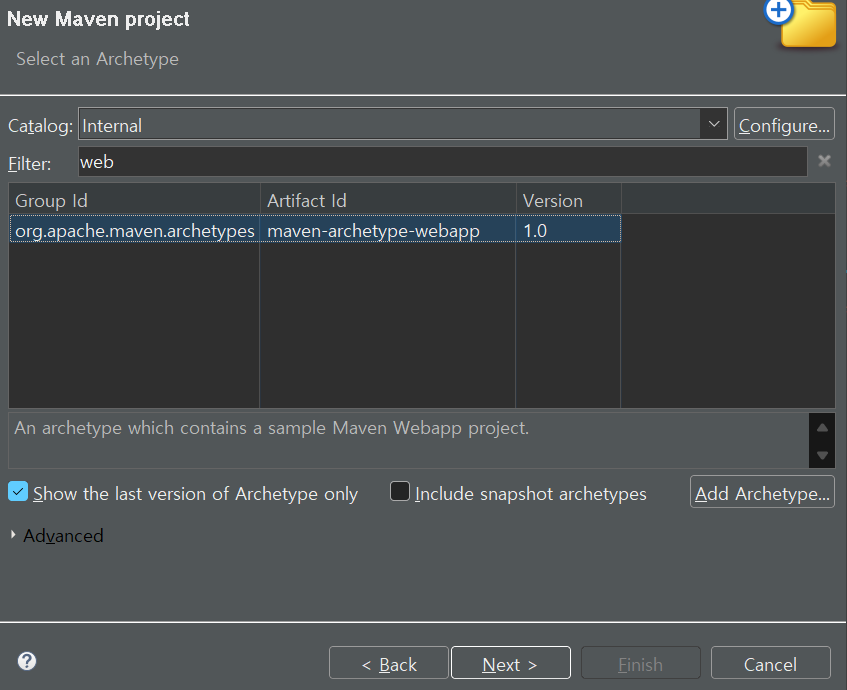
프로젝트의 양식을 지정합니다.
webapp이라고 검색 했을 때 Artifact Id가 maven-archetype-webapp 나오는 것을 클릭하고 Next > 를 클릭합니다.
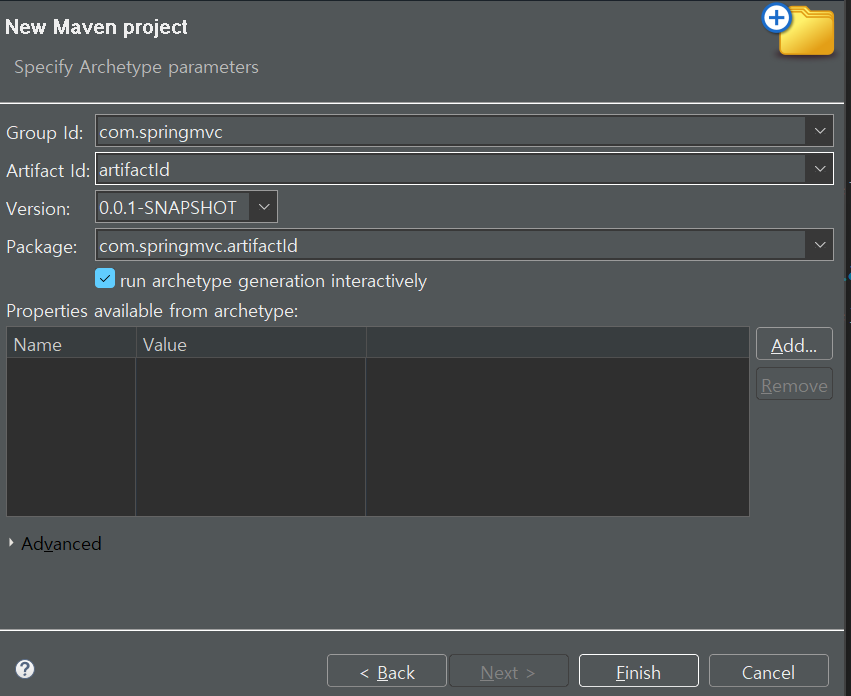

스프링 프로젝트 디렉터리 구조
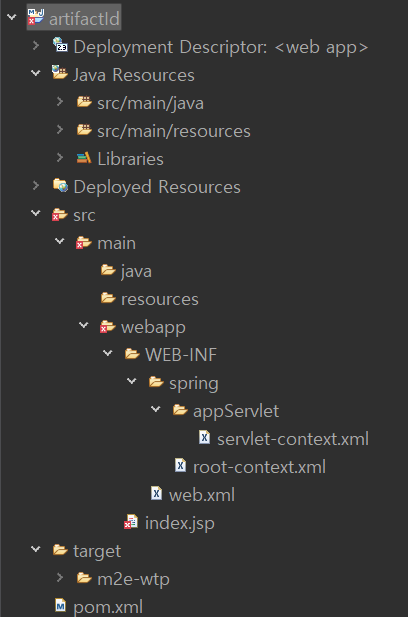
스프링 프로젝트의 디렉터리 구조입니다.
servlet-context.xml과 root-context.xml 및 java 폴더는 직접 생성해야합니다.
스프링 프로젝트 생성 후 에러(빨간줄) 해결 방법
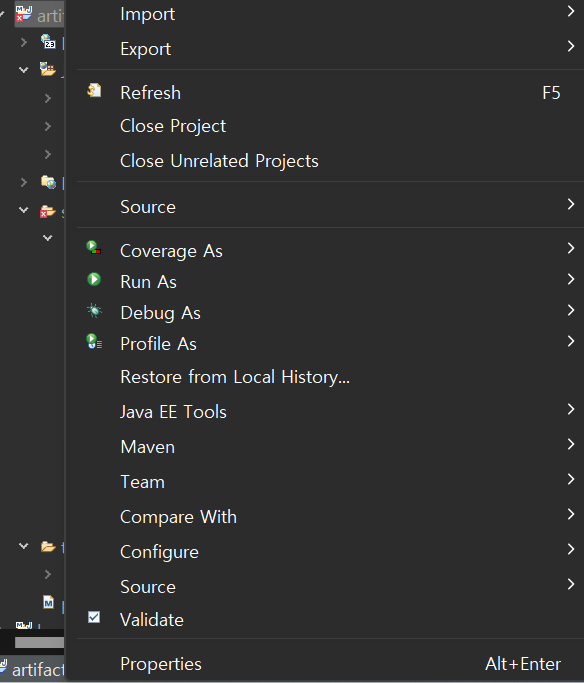
아파치 톰캣을 인식하지 못해서 빨간줄이 생깁니다.
마우스 우클릭 후 Properties를 클릭하거나 Alt + Enter 단축키를 사용합니다.
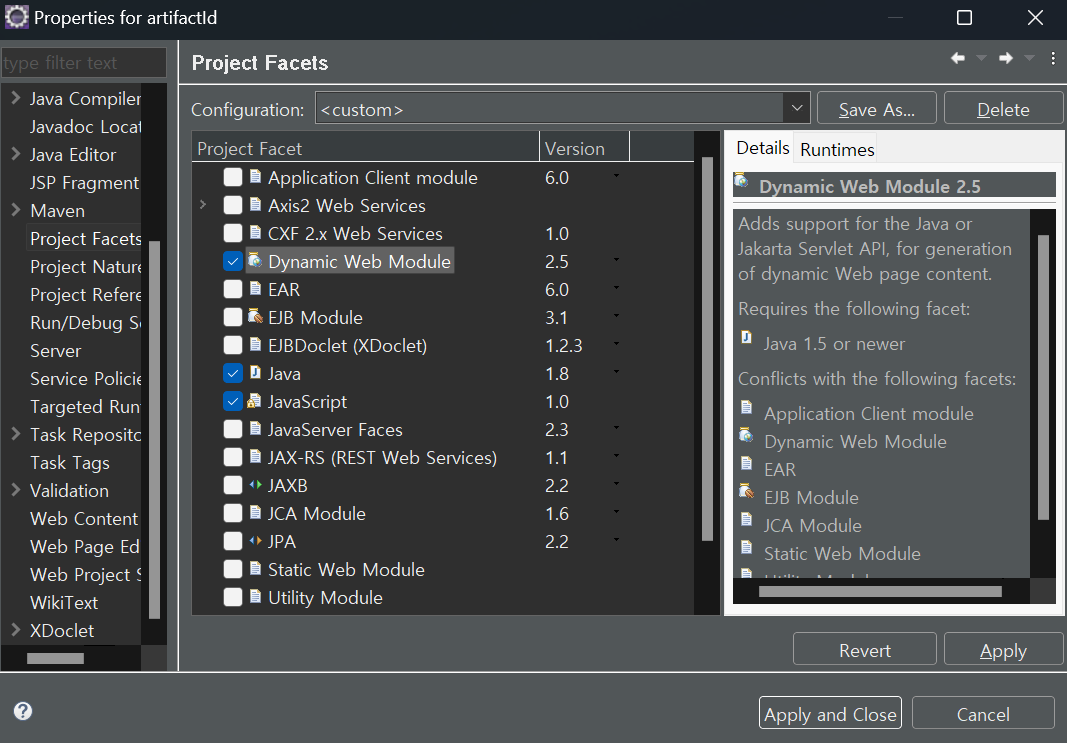
Project Facets로 이동합니다.
Dynamic Web Module을 2.5버전으로 설정합니다.
Java를 사용중인 버전에 맞게 설정합니다.
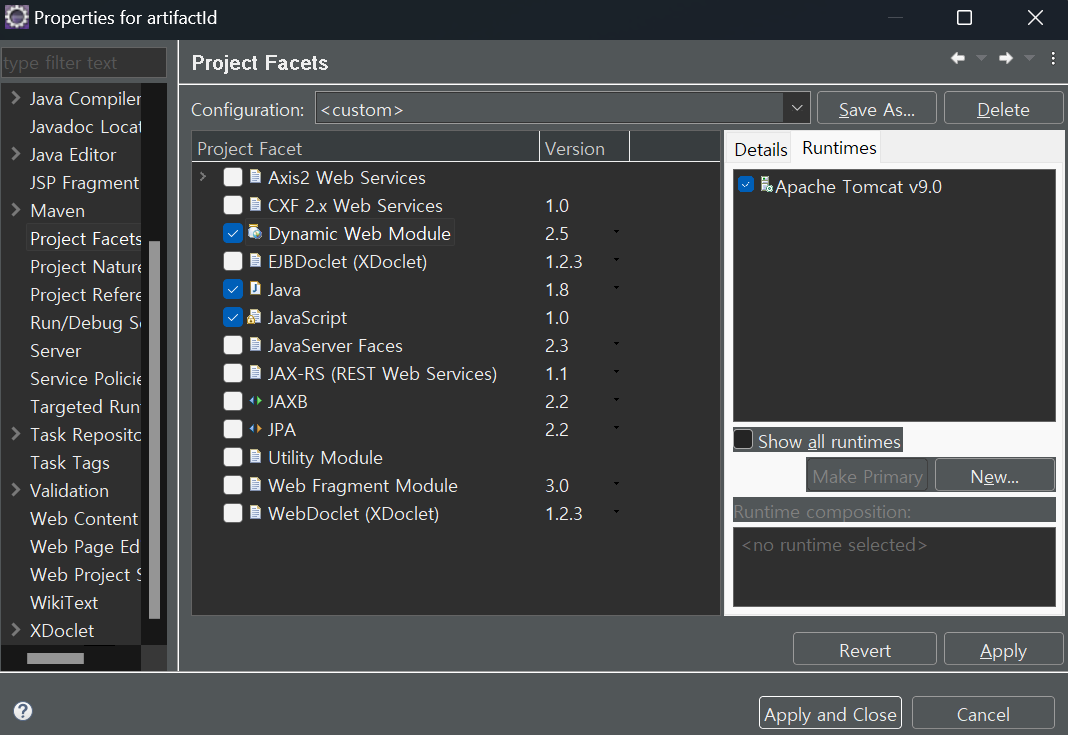
오른쪽 Runtimes 탭을 클릭한 후 Apache Tomcat v9.0의 체크박스를 체크합니다.
이제 스프링 프로젝트를 시작할 준비가 되었습니다.
'Spring > Spring: 프로젝트 세팅 방법' 카테고리의 다른 글
| [Spring] 프로젝트 세팅에 필요한 xml 파일들 다운로드 (0) | 2024.01.29 |
|---|

